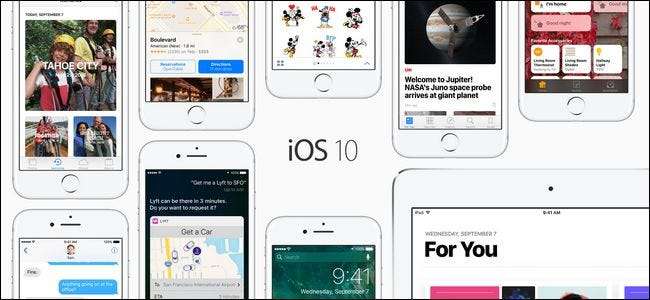
iOS 10 adalah salah satu peningkatan terbesar yang dilakukan Apple pada sistem operasi seluler mereka. Jika Anda kewalahan dengan semua fitur baru dan yang ditingkatkan di iOS 10, Anda pasti tidak sendirian – tetapi tidak takut, kami telah memainkannya selama berbulan-bulan, dan dengan senang hati kami menyoroti semua fitur hebat yang Anda miliki. harus digunakan sekarang.
Layar Kunci: Geser Lama, Halo Widget
Mari kita mulai dengan hal pertama yang akan Anda temukan setelah memperbarui: layar kunci baru.
Ketika Apple memperkenalkan iPhone dan mekanisme gesek untuk membuka kunci pada tahun 2007, dunia sangat terkesan. Sekarang, hampir sepuluh tahun kemudian, mereka berhasil begitu menggesek untuk membuka kunci. Sekarang, Anda menggunakan tombol Beranda untuk membuka kunci ponsel Anda (meskipun jika Anda lebih suka cara Touch ID bekerja di iOS 9, kami membantu Anda ).
TERKAIT: Cara Membuka Kunci Perangkat iOS 10 Anda Dengan Satu Klik (Seperti di iOS 9)
Anda masih dapat menggesek ke kiri dan kanan di layar kunci, tetapi alih-alih membuka kuncinya, Anda akan menemukan beberapa fitur baru. Di iOS 9, Anda dapat mengakses kamera Anda dengan menggesek ke atas dari sudut kanan bawah layar (sebuah manuver yang agak membuat frustrasi karena mudah terlewat dan sebagai gantinya membuka Pusat Kontrol). Sekarang, Anda menggesek ke kiri dengan satu gerakan besar yang tidak salah lagi untuk membuka kamera. Kami membutuhkan waktu sekitar satu hari untuk membiasakan diri dengan perbaikan kecil di atas kertas tetapi sangat besar dalam kehidupan nyata.
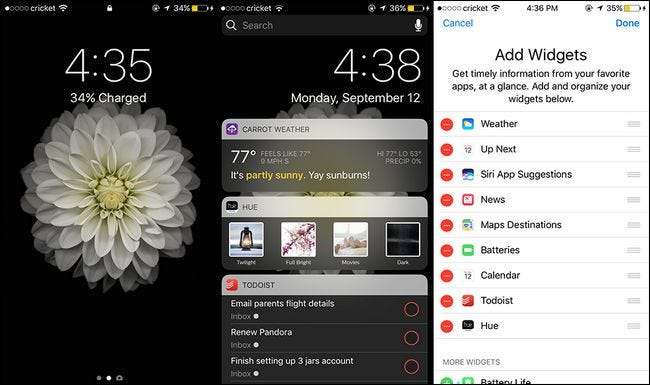
Itu tidak seberapa dibandingkan dengan perubahan layar kunci terbesar: widget. Sekarang, jika Anda menggesek ke kanan dalam gerakan membuka kunci ponsel yang sudah tidak asing lagi, Anda akan memunculkan seluruh panel widget aplikasi, mirip dengan yang ada di panel notifikasi iOS 9. Sekilas, Anda dapat melihat cuaca saat ini, daftar tugas, atau sejumlah item. Tidak pernah terlalu memperhatikan widget? Sekarang adalah waktu yang tepat untuk memulai. Widget aplikasi lebih berguna dari sebelumnya di iOS 10, dan kami memiliki tutorial praktis untuk itu membantu Anda menyesuaikan widget mana yang muncul di layar kunci Anda .
TERKAIT: Cara Mengatur Ulang Widget Layar Kunci Anda di iOS 10
iMessage: Sekarang Dengan Tapbacks, Stiker, Tinta Tak Terlihat, dan Lainnya
Dari aplikasi tunggal mana pun, iMessage mendapatkan perbaikan terbesar. Apa yang dulunya merupakan aplikasi yang relatif sederhana sekarang menjadi pisau Swiss Army yang sesungguhnya dengan tambahan yang dangkal dan praktis. Apa yang dulunya merupakan versi pesan teks yang disempurnakan sekarang menjadi aplikasi komunikasi penuh yang sarat dengan lonceng dan peluit. Singkatnya: pindah dari Snapchat, inilah iMessage.
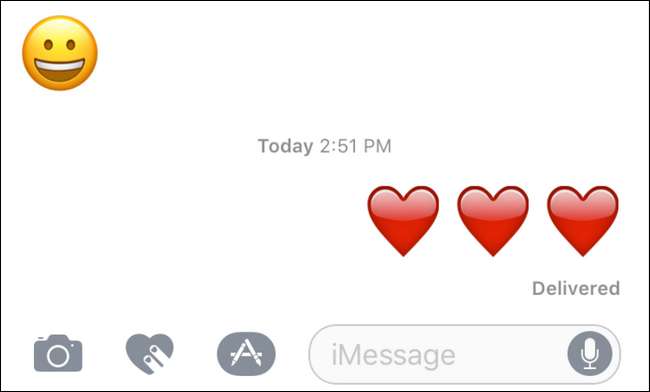
Salah satu perubahan pertama yang, secara harfiah, muncul saat pertama kali Anda menggunakannya adalah perubahan emoji. Jika Anda mengirim pesan yang hanya terdiri dari satu hingga tiga emoji, emoji itu akan muncul tiga kali lebih besar.
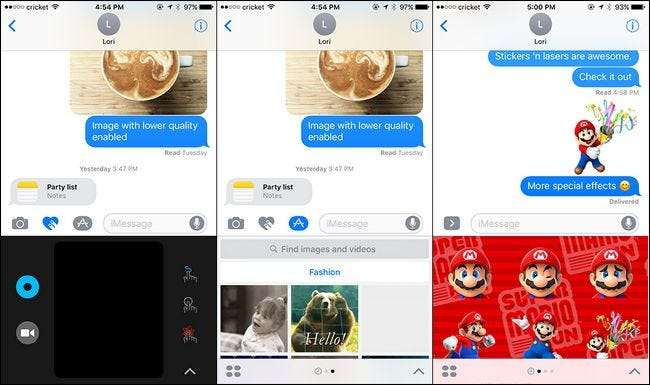
Tidak berhenti di situ saja. iMessage sekarang menyertakan kemampuan untuk menampar stiker pada pesan Anda, saat emoji tidak bisa melakukannya. Anda juga dapat membuat orat-oret pada foto yang Anda kirim, mengirim orat-oret dan sketsa (seperti pengguna Apple Watch), dan Anda dapat menyematkan file GIF animasi di pesan Anda. Jangan khawatir jika Anda tidak memiliki GIF, ada mesin telusur GIF bawaan untuk semua kebutuhan meme dan anak kucing Anda. Perhatikan ikon yang Anda gunakan untuk mengakses fitur-fitur baru ini pada tangkapan layar di atas: ikon hati memanggil pad doodle, tombol App Store kecil memberi Anda akses ke pencarian gambar (disertakan secara default) dan stiker Mario, juga diakses melalui Aplikasi Tombol Store, adalah fitur add-on gratis yang akan kita bahas sebentar lagi.
Jika Anda sedikit muntah karena ide Lisa Frank tentang menampar stiker dan GIF di seluruh iMessages Anda, jangan putus asa. Ada juga beberapa peningkatan yang sangat praktis di iMessage, seperti Invisible Ink.
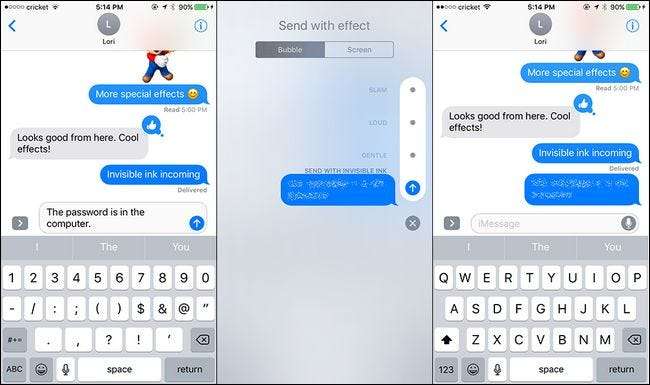
Anda dapat mengaburkan pesan teks atau foto dengan menekan lama ikon panah biru di kotak pesan teks dan kemudian memilih "Kirim dengan tinta tak terlihat" dari menu pop-up. Pesan tersebut diburamkan sampai penerima Anda mengetuknya, kemudian setelah beberapa saat itu menjadi dikaburkan lagi. Terakhir, ada cara untuk mengirim foto cosplay Harry Potter rahasia Anda dengan sedikit privasi.
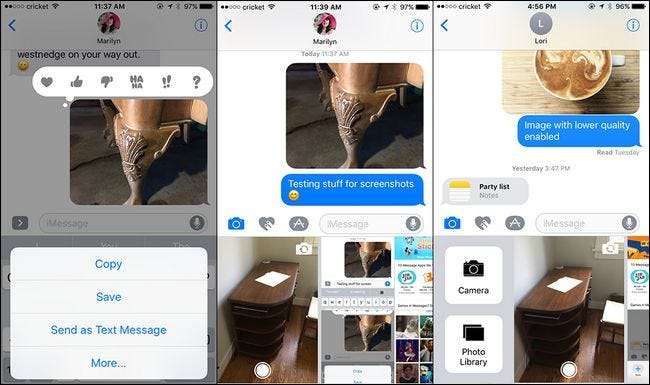
iMessage mengambil pendekatan yang hampir seperti Facebook untuk pesan dengan tambahan tapback, cara sederhana untuk menanggapi pesan. Cukup ketuk pesan yang Anda terima, lalu lampirkan ikon kecil seperti jempol ke atas atau tanda tanya – cocok untuk saat-saat di mana Anda hanya mengetik "OK" atau "apa?" sebagai tanggapan. Kami mengakui bahwa awalnya kami menundanya (karena tampaknya sangat malas) tetapi setelah menggunakan iOS 10 beta untuk beberapa waktu, kami benar-benar menyukainya.
TERKAIT: Cara Memperbaiki iMessage Tidak Menampilkan Efek Pesan di iOS 10
Sejauh ini, peningkatan paling praktis untuk iMessage adalah fungsionalitas kamera. Beberapa fitur menarik perhatian, seperti kemampuan untuk mengirim foto "langsung" dari iPhone 6S atau lebih baik (yang sebenarnya hanya klip video kecil). Tetapi iMessage juga membuat peningkatan besar dalam pengambilan dan pengiriman foto. Di iOS 9, saat Anda ingin mengambil foto baru, seperti selfie, Anda akan dikeluarkan dari iMessage dan masuk ke aplikasi kamera yang sebenarnya. Demikian pula, mengirim foto yang sudah Anda ambil akan membuka aplikasi Foto dan Anda akan menggulir untuk mencarinya.
Sekarang, bagaimanapun, semuanya terjadi tepat di iMessage, seperti yang terlihat di atas. Ketuk ikon kamera dan Anda mendapatkan pratinjau langsung (di mana Anda dapat langsung mengambil foto dan menggunakannya, tanpa meninggalkan iMessage) atau Anda dapat menggeser ke kiri dan langsung menggulir rol kamera Anda. Ini adalah salah satu peningkatan fantastis yang membuat Anda mempertanyakan mengapa tidak selalu seperti itu. Anda masih dapat mengakses kamera lengkap dan rol foto (cukup gesek sedikit ke kanan untuk menampilkan ikon di sebelah pratinjau foto langsung) tetapi fungsi kamera dalam aplikasi yang cepat berarti Anda hampir tidak perlu melakukannya.
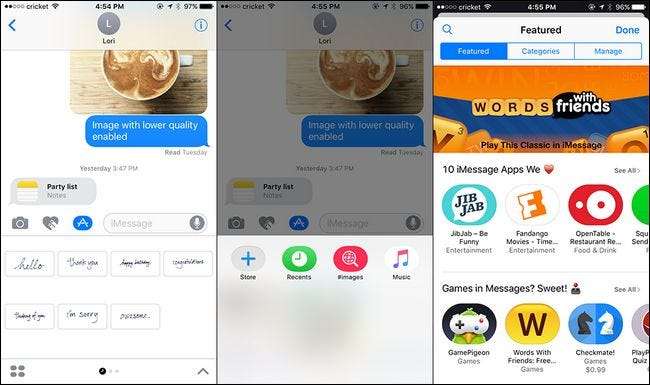
Terakhir – dan ini adalah satu-satunya perubahan terbesar dalam aplikasi – iMessage sekarang memiliki aplikasi. Anda mungkin telah memperhatikan bahwa ada ikon App Store kecil di bilah pesan Anda. Ketuk, dan Anda akan melihat aplikasi Apple iMessage default (seperti aplikasi tulisan tangan dan aplikasi gambar yang disebutkan di atas tempat Anda dapat mencari GIF). Rekatkan ikonnya, yang terlihat seperti empat oval, dan Anda akan memuat App Store mini kecil yang berisi aplikasi yang disesuaikan hanya untuk digunakan di iMessage. Ingin mengirim ramalan cuaca langsung di iMessage ke teman Anda? Anda bisa melakukannya sekarang. Main game dengan mereka? Anda juga bisa melakukannya. Unduh stiker khusus? Oh, ada banyak paket stiker – seperti Super Mario yang kami pamerkan di awal bagian ini. Ini adalah dunia baru yang berani untuk iMessage dan dunia itu penuh dengan aplikasi, aplikasi, dan lebih banyak aplikasi.
Hapus Aplikasi Bawaan Apple: Kiat Sangat Panjang untuk Teman
TERKAIT: Cara Menghapus Aplikasi Bawaan Apple dari Layar Beranda iOS Anda
Jika Anda membaca bagian terakhir dan tidak peduli tentang stiker, kilauan, tinta tak terlihat, atau aplikasi di iMessage, Anda berhak mendapatkan kegembiraan yang dihadirkan fitur berikutnya ini. Kita semua berhak mendapatkan kegembiraan yang dihadirkan fitur berikutnya ini. Kamu bisa akhirnya hapus aplikasi bawaan Apple dari layar beranda Anda.
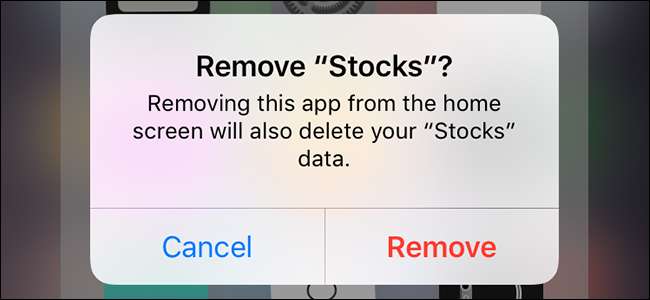
Tidak perlu lagi memasukkan semua aplikasi yang tidak Anda gunakan – seperti Saham dan Tip – ke dalam folder “Apple Junk”. Tidak perlu lagi memindahkannya ke panel layar beranda terakhir untuk mengabaikannya. Anda akhirnya bisa mengusir mereka. Silakan, cukup tekan dan tahan salah satu untuk menghapusnya seperti Anda akan menghapus aplikasi lain dan Anda dapat menghapusnya dari layar utama.
Ada tangkapan, tentu saja. Mereka tidak benar-benar dihapus, mereka hanya disembunyikan. Tapi kita tidak akan melihat kuda hadiah di mulut.
Maps: Apple's Most Improved Player
Aplikasi Maps saham Apple buruk untuk waktu yang lama – benar-benar, sangat, sangat buruk. Namun, jangan percaya kata-kata kami. Kembali pada tahun 2012, CEO Apple Tim Cook sendiri mendorong orang untuk mengunduh Google Maps karena Apple Maps sangat buruk.
Untungnya, Maps versi iOS 10 menjauhkan diri dari kesalahan rilis sebelumnya dengan cara yang luar biasa. Versi baru Maps tidak hanya lebih dipoles secara keseluruhan – tampilannya lebih cerah dan lebih bersih, Anda dapat memperbesar tanpa repot dengan menggunakan multitouch cubit, dan menunya lebih mudah diakses dan lebih banyak – tetapi juga mencakup sejumlah peningkatan besar yang membuat itu aplikasi yang benar-benar ingin Anda gunakan.

TERKAIT: Cara Mengatur iPhone Anda untuk Mengingat Tempat Anda Parkir
Maps sekarang ingat di mana Anda parkir (tanpa masukan dari Anda, saat itu). Pencarian juga meningkat secara signifikan. Meskipun masih menarik dari database Yelp, antarmukanya masih baru, dan memungkinkan Anda menelusuri kategori dengan cepat untuk menemukan apa yang Anda inginkan.
Jika Anda sederhana harus memiliki kopi merek Dunkin 'Donuts, misalnya, Anda sekarang dapat mencari merek – dalam hal ini Anda akan mengklik Minuman> Kedai Kopi dan jika Dunkin' Donuts belum ada dalam daftar hasil, Anda dapat mengambilnya dari daftar nama perusahaan yang ditampilkan di sepanjang spanduk di bagian bawah panel pencarian.
Yang terpenting, tentu saja, pemetaan dan navigasi yang sebenarnya ditingkatkan. Ini mungkin tidak cukup pada tingkat pemberian arahan dan penghitungan perutean ninja seketika di Waze, tetapi sekarang ini adalah alat navigasi yang sangat solid yang dapat digunakan dengan senang hati oleh kebanyakan orang tanpa menggunakan solusi pihak ketiga.
Pusat Kontrol: Yang Baru Ditata Ulang Dengan Teman Baru
Pusat Kontrol adalah salah satu peningkatan terbesar iOS dalam beberapa tahun terakhir, dan iOS 10 membuatnya lebih baik. Di iOS 9, kontrol musik terselip tepat di panel Pusat Kontrol pertama, di antara dua tingkatan tombol pintasan. Sekarang, kontrol musik ada di panelnya sendiri tepat di sebelah kanan panel utama. Jika Anda menyukai semuanya di satu tempat, Anda tidak akan menyukai perubahan ini. Jika Anda merindukan ruang yang lebih besar untuk kontrol musik Anda, ini adalah peningkatan yang cukup bagus.
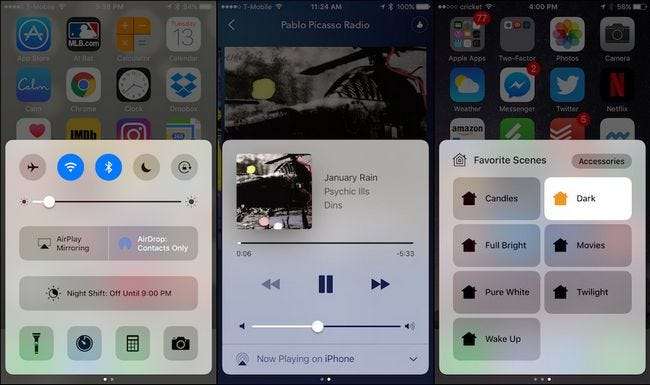
TERKAIT: Akses Lebih Banyak Pengaturan di Pusat Kontrol iOS 11 dengan 3D Touch
Selain itu, ada keuntungan bagi pengguna awal yang cerdas di luar sana: geser sepenuhnya ke kanan dan ada panel khusus untuk aksesori dan pemandangan smart home Anda. Alihkan perangkat individu dan panggil pencahayaan atau adegan otomatisasi langsung dari Panel Kontrol dengan mudah. Untuk melihat lebih dekat semua yang baru di panel kontrol iOS 10, lihat tampilan detail kami di sini .
Kamera dan Foto: Perubahan Kecil Kamera, Perbaikan Foto Utama
Perubahan pada aplikasi Kamera tidak kentara, tapi selamat datang. Seperti biasa, aplikasi ini memiliki beberapa peningkatan umum (memuat lebih cepat, mengubah fungsi dalam aplikasi tampak jauh lebih lancar, dll.), Tetapi ada juga beberapa perubahan yang sangat konkret yang perlu diperhatikan. Pertama, keanehan aneh di iOS 9 di mana membuka aplikasi kamera akan menjeda musik Anda hilang (meskipun musik masih akan berhenti selama perekaman video).
Selain itu, Apple memindahkan tombol sakelar kamera (alias tombol selfie) dari atas antarmuka kamera ke kanan bawah di samping tombol kamera. Itu adalah peningkatan antarmuka yang kecil tapi sangat berguna – rasanya canggung dan tidak praktis untuk mencoba dan beralih dari kamera depan ke kamera belakang dengan satu tangan sebelumnya.

Jika Anda penggemar fitur Live Photos, ada dua keuntungan baru: Anda dapat menerapkan filter foto dan stabilisasi gambar ke Live Photos.
Terakhir, untuk pengguna yang ahli di antara kita (dan mereka yang ingin memanfaatkan kamera fisik yang ditingkatkan di iPhone 7 dan 7 Plus), aplikasi Kamera sekarang dapat merekam foto RAW – Anda mendapatkan apa yang dilihat kamera, cocok untuk nanti retouching, tanpa pemfilteran atau kompresi jpeg apa pun yang diterapkan.
Lebih besar dari tweak Kamera, bagaimanapun, adalah perubahan pada aplikasi Foto. Sekarang, alih-alih hanya membuat katalog foto Anda berdasarkan tanggal (dan mungkin berdasarkan album jika Anda meluangkan waktu untuk mengaturnya), aplikasi Foto sekarang dapat mengenali wajah dan mengatur teman Anda secara otomatis ke dalam album serta secara otomatis mengatur foto Anda dalam "Kenangan" yang mengelompokkan foto serupa di sekitar acara tertentu seperti semua gambar yang Anda ambil selama akhir pekan Hari Buruh.
Pelacakan Kesehatan dan Tidur: Identifikasi dan Pencatatan ZZZ Anda Lebih Baik
Meskipun aplikasi Kesehatan bukanlah hal baru, Apple jelas serius tentang orang-orang yang menggunakannya. Aplikasi Kesehatan tidak hanya menampilkan antarmuka yang lebih sederhana dan mudah dinavigasi, tetapi juga mencakup fokus yang lebih baik pada bidang kesehatan utama: aktivitas, perhatian, nutrisi, dan tidur, serta kategori baru untuk dilacak seperti kesehatan reproduksi. Apa yang dulu menjadi bagian yang sangat padat dan tidak terlalu ramah pengguna dari pengalaman iOS sekarang sangat mudah dinavigasi dan dipahami.
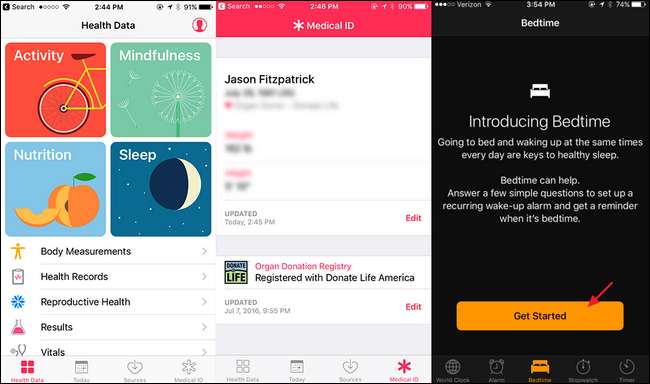
TERKAIT: Cara Mengaktifkan Pengingat Waktu Tidur, Bangun dengan Lembut, dan Pelacakan Tidur di iOS 10
Berbicara tentang tidur, jam iOS 10 mendapat tune-up. Sekarang, alih-alih hanya menyetel alarm untuk pagi hari, Anda dapat menggunakan fitur Waktu Tidur yang menyertakan sejumlah alat praktis. Waktu tidur akan memberi Anda pengingat ketika mendekati waktu tidur Anda (berdasarkan berapa jam tidur malam yang Anda coba untuk kemas) dan itu akan mencoba membangunkan Anda pada waktu yang optimal daripada hanya membunyikan alarm di waktu tetap. Lebih baik lagi, semua data itu dimasukkan ke aplikasi Kesehatan sehingga Anda dapat dengan mudah melacak tidur Anda dari waktu ke waktu dan melihat bagaimana lebih banyak tidur (atau kurang tidur) memengaruhi Anda. Sebagai kami perhatikan dalam ikhtisar rinci fitur kami , ini bukan alat pemantau tidur yang paling canggih saat ini, tetapi ini adalah peningkatan yang sangat bagus.
Sebagai catatan terakhir di aplikasi Kesehatan, Anda sekarang diminta untuk mengisi informasi kontak darurat dan keinginan donor organ (yang kemudian dibagikan dengan daftar donor organ nonprofit). Banyak orang berpikir untuk mendaftar untuk donasi organ tetapi tidak pernah sempat melakukannya – sekarang aplikasi Kesehatan membuatnya sangat mudah untuk dilakukan.
Menemukan fitur iOS 10 baru yang Anda sukai, tetapi tidak kami sebutkan di sini? Ikuti diskusi di forum kami dan bagikan penemuan iOS 10 Anda dengan dunia.







